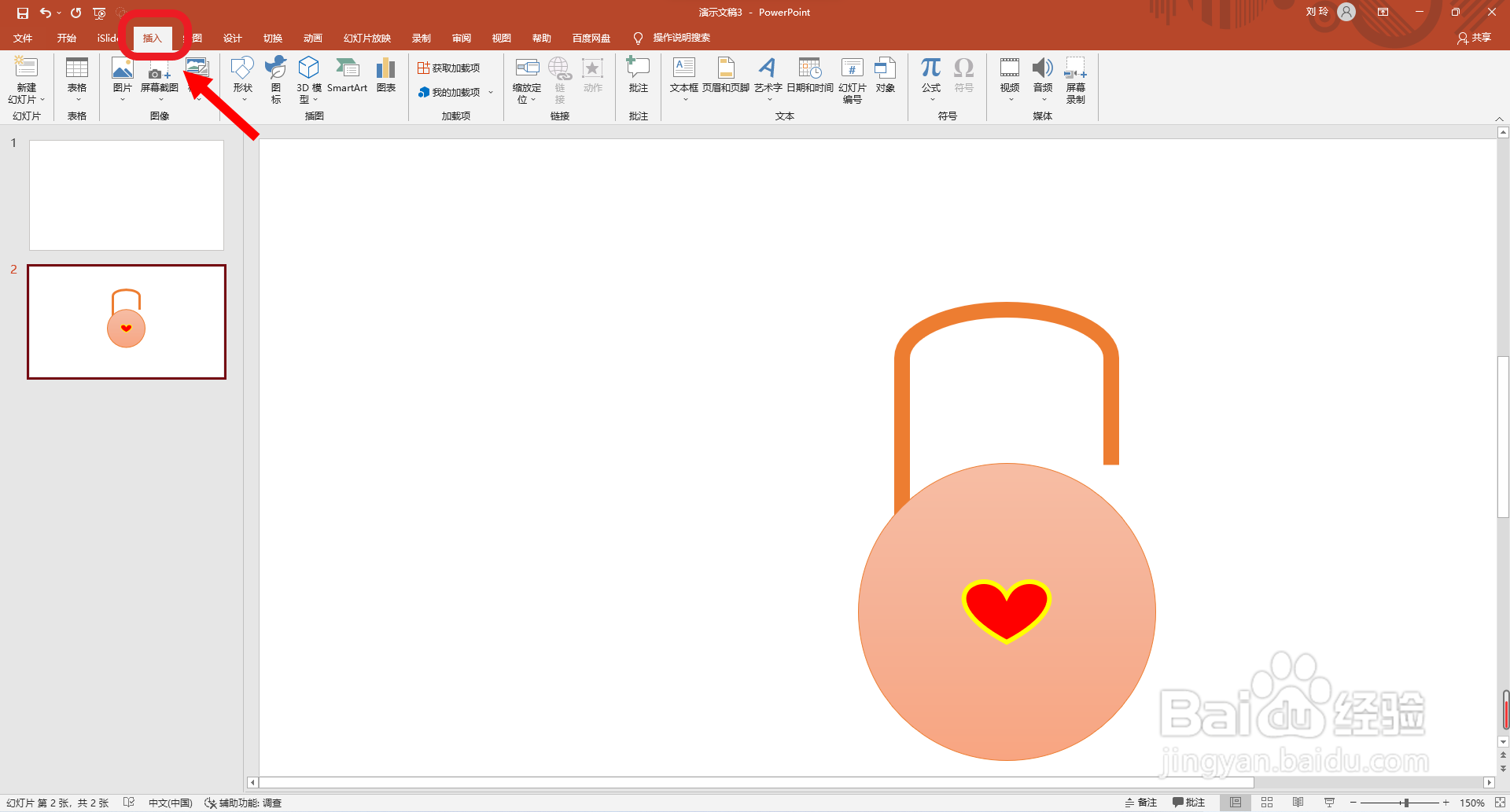1、首先点击打开ppt,点击选择“插入”主选项卡。
2、然后点击选择“形状”设置选项,点击“基本形状”分类中的“椭圆”。
3、接着按住ctrl+shift键,拖动鼠标绘制一个圆形,并设置橙色填充颜色。
4、再点击选择“形状”设置选项中的“存储数据 流程图”。
5、然后再拖动鼠标绘制一个存储数据流程图,接着在如图所示位置绘制一个矩形,并点击选探怙鲔译择“结合”,合并两个图形。
6、接着再设置图形的填充颜色为无填充,轮廓颜色为橙色,轮廓粗细为10磅。
7、然后再右击鼠标,点击“编辑”顶点,删除图形下方的顶点。
8、最后画一个红色爱心。这样就画好了。